Windows 10でプリンターを共有する方法

Windows 10では、ネットワーク上の任意のデバイスから共有プリンターに印刷できます。
Windows 10では、プリンターを取り出して接続することができます1台のコンピューターに接続し、別のコンピューターからそのコンピューターに印刷します。ネットワークプリンターの共有により、すべてが可能になりました。これについては、Windows 7でのプリンターの共有に関する記事で説明しましたが、Windows 10では一部の手順と画面が若干変更されています。詳細については、続きをご覧ください。
Windows 10でネットワーク経由でプリンターを共有する
プリンタを共有する前に、まずプリンタを共有する必要がありますセットアップ、接続、電源オン。 [スタート]> [設定]> [デバイス]をクリックし、[デバイスとプリンター]リンクを開きます。プリンターを右クリックし、[プリンターのプロパティ]をクリックします。
クリック スタート>設定>デバイス、[デバイスとプリンター]リンクを開きます。プリンターを右クリックし、[プリンターのプロパティ]をクリックします。
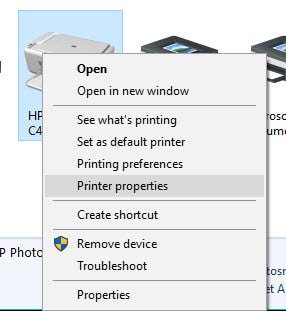
[共有]タブを選択し、チェックボックスをオンにしてプリンタを共有します。
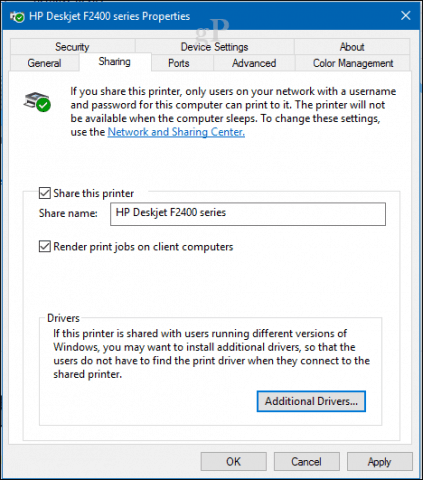
あなたがいる場合、ユーザーは考慮する必要があります32ビットまたは64ビットのWindowsクライアントアーキテクチャが混在する複数のデバイスでプリンターを共有する場合は、「クライアントコンピューターで印刷ジョブをレンダリングする」オプションを有効にする必要があります。これにより、他のユーザーがネットワーク経由で接続するときにプリンターを簡単にインストールできるようになります。
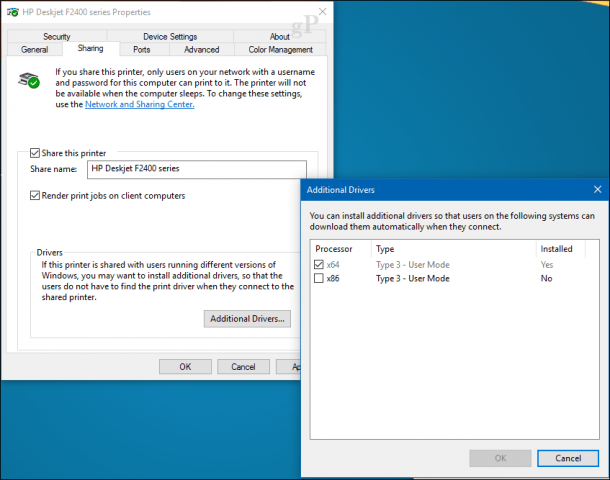
Windows 10共有プリンターに接続する
共有プリンターをセットアップしたら、複数の方法で接続できます。最初の方法は、デバイスとプリンター内からです。 [プリンタの追加]ボタンをクリックして、リンクをクリックし、 欲しいプリンターがリストにない。を選択してください 名前で共有プリンターを選択する 次に、ラジオボックスでネットワーク上のプリンターを参照し、[開く]をクリックします。
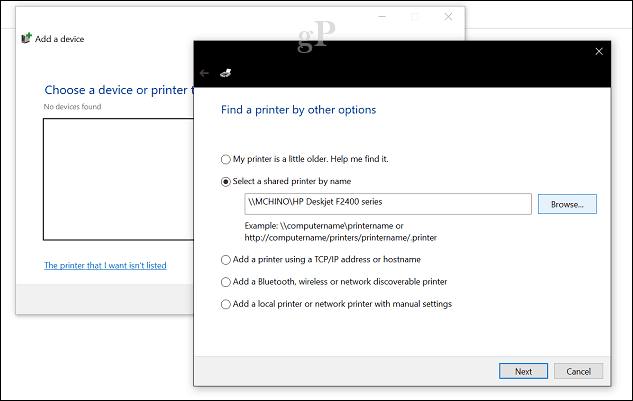
ドライバーをインストールするように求められます。 [次へ]をクリックして、プリンターのインストールを完了します。
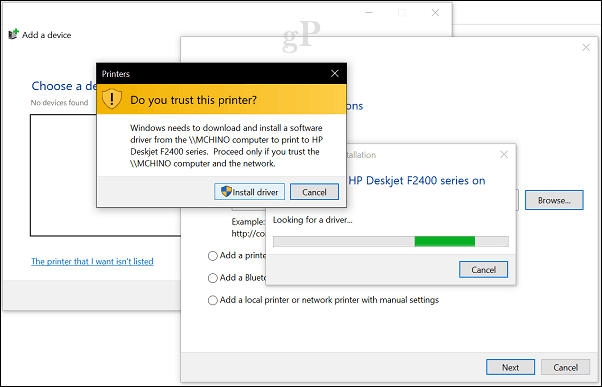
それでおしまい!これで、プリンターがローカルデバイスとして[デバイスとプリンター]に表示されます。
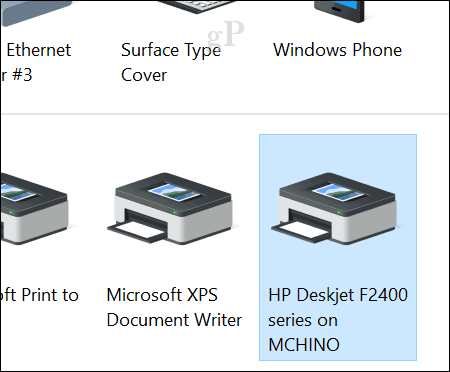
共有ネットワークプリンターに接続する別の方法は、ファイルエクスプローラーからです。 [ネットワーク]フォルダーを開き、共有プリンターを含むコンピューターを参照し、右クリックして[接続]をクリックします。
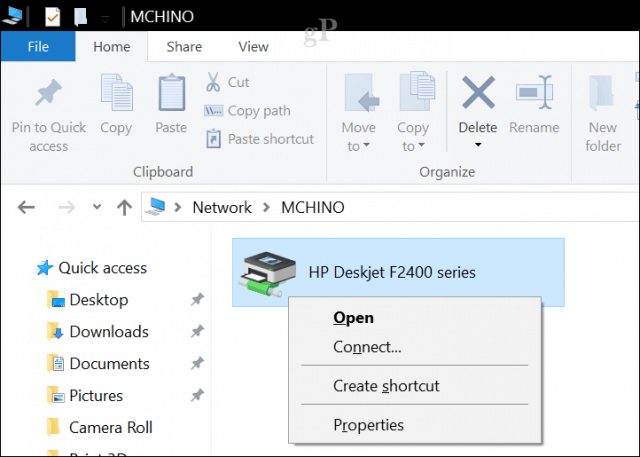
結論
そして、あなたはそれを持っています。 Windows 10ネットワークでプリンターを共有することは、同じプリンターに複数のデバイスを接続するための優れた方法です。これにより、デバイス間でメールやファイルを送信せずにファイルやドキュメントを印刷できます。これは、Windows 10でファイル、ストレージ、プリンターを簡単に共有できる方法の1つにすぎません。
ネットワーク上のプリンター共有について質問がありますか?以下のコメントで質問するか、Windows 10フォーラムにアクセスしてください。










コメントを残す